
Không vệ sinh laptop định kỳ là thói quen của nhiều người dùng, ít quan tâm đến việc bảo quản vì có nhiều thời gian bận rộn. Thêm vào đó, họ cảm thấy vai trò này không quan trọng, không ảnh hưởng gì nhiều đến thiết bị. Vì những suy nghĩ đó, laptop sẽ ngày càng bám nhiều bụi bẩn, khiến cho máy hoạt động chậm hoặc tệ hơn là hư hỏng linh kiện và tiêu tốn chi phí – thời gian sửa lại laptop. Hãy cùng tìm hiểu 8 vấn đề sau nếu không vệ sinh laptop nhé!
1. Vì sao bạn cần vệ sinh laptop định kỳ?
Chuyện gì sẽ xảy ra nếu bạn cứ tiếp tục chủ quan, không cố gắng tìm hiểu cách vệ sinh laptop? Đương nhiên sẽ là những câu trả lời về bụi bẩn, vết bẩn bám dính vào nhiều vị trí quan trọng của máy tính.
Nếu máy tính, laptop của bạn lâu ngày không được vệ sinh thì sẽ dẫn đến các vấn đề như sau:
1.1. Laptop nhất là laptop có quạt tản nhiệt dễ dàng bị đóng bụi
Không vệ sinh laptop định kỳ sẽ khiến cho thiết bị rất dễ bám dính bụi bẩn, đặc biệt là các dòng thiết bị có sử dụng quạt tản nhiệt. Một ngày làm việc bình thường, bỗng thiết bị bắt đầu có những dấu hiệu như kêu lớn, nhiệt động nóng lên đột, ngột, công suất hoạt động chậm chạp, giật lag, không có gió thổi ra khe tản nhiệt.

Không vệ sinh laptop định kỳ sẽ khiến cho quạt tản nhiệt dễ dàng đóng bụi
Đó là chính là quạt tản nhiệt đang bị ảnh hưởng bởi bụi bẩn, tích tụ vào cánh quạt bên trong khiến cho quạt quay chậm hoặc tệ hơn là quạt tản nhiệt laptop không quay.
1.2. Bụi xâm nhập có thể làm hỏng máy móc
Nếu không vệ sinh laptop thường xuyên thì bụi bẩn sẽ xâm nhập không chỉ các bộ phận bên ngoài mà còn dễ dàng lọt vào những bộ phận bên trong. Đó có thể là vị trí bàn phím, khe tản nhiệt, loa, màn hình, vỏ thiết bị, cổng kết nối,…Do đó, nếu để lâu sẽ rất khó vệ sinh thậm chí là dễ dàng hỏng hóc máy móc.
1.3. Máy nhanh nóng
Thói quen không vệ sinh laptop định kỳ còn khiến cho máy tính của bạn tăng nhiệt độ cao hơn bình thường. Nếu không giải quyết kịp thời, thiết bị của bạn sẽ rất dễ gây ra tình trạng cháy nổ, rất nguy hiểm và có thể dẫn đến tổn thương hoặc tệ nhất là tính mạng của bản thân.

Không vệ sinh laptop định kỳ sẽ khiến nhiệt độ trong máy tăng nhanh chóng
1.4. Laptop nhanh xuống cấp, giảm tuổi thọ
Một trường hợp khác của việc không vệ sinh laptop định kỳ là xảy ra vấn đề giảm tuổi thọ hoặc xuống cấp của thiết bị. Một khi bụi bẩn tích tụ vào bên trong máy, các linh kiện hoạt động cũng sẽ bị ảnh hưởng và không thể giúp máy tính đạt công suất hiệu quả cao.

Không vệ sinh laptop định kỳ sẽ khiến tuổi thọ máy bị giảm sút nhanh
1.5. Máy kêu rất ồn
Khi bụi bẩn lọt vào bên trong vị trí quạt tản nhiệt, chắc chắn sẽ làm cho cánh quạt bị cản trở hoạt động, không thể thoát nhiệt bên ngoài. Cho nên, quạt tản nhiệt cần phải quay hết công suất thì mới giúp nhiệt thoát ra bên ngoài. Đồng thời, việc mở quá nhiều tác vụ nặng cũng cần đòi hỏi phải có hiệu suất nhanh và phát ra tiếng ồn nhiều hơn.
1.6. Máy tính chạy chậm
Vấn đề tiếp theo nếu bạn không vệ sinh laptop định kỳ là sẽ khiến cho thiết bị hoạt động chậm chạp. Đôi khi sử dụng, máy có những dấu hiệu khó chịu như bị đơ, giật lag, bị treo hoặc “đóng băng” liên tục, kéo dài hàng giờ nếu không khởi động lại máy.
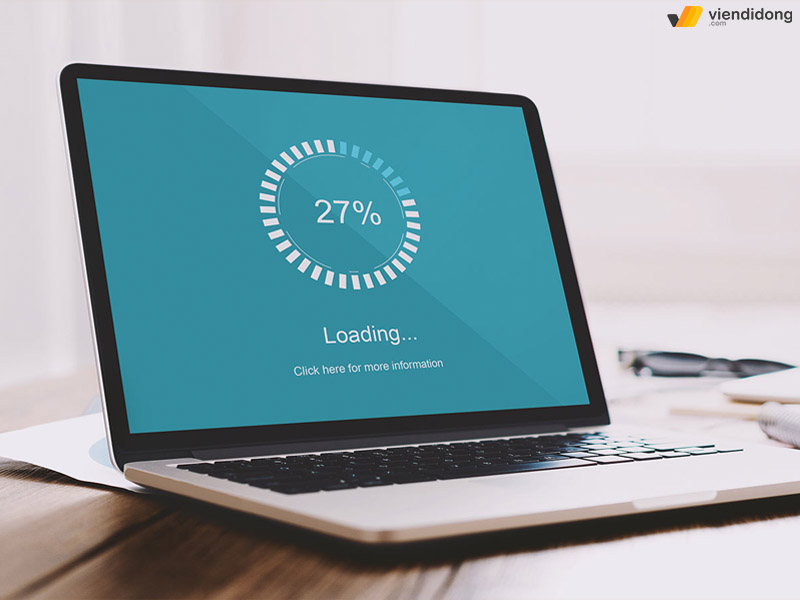
Không vệ sinh laptop định kỳ sẽ khiến cho thiết bị chạy chậm
1.7. Bàn phím bị kẹt
Bụi bẩn mắc kẹt vào bên trong bàn phím là trường hợp quen thuộc nhất người dùng máy tính nếu không vệ sinh laptop định kỳ. Đây là vị trí có nhiều khe hở nhất nên bụi bẩn sẽ dễ dàng tích tụ vào, xảy ra tình trạng kẹt phím và không thể gõ trơn tru, mượt mà như trước.

Không vệ sinh laptop định kỳ sẽ khiến bàn phím bị kẹt nút
1.8. Mất thẩm mỹ
Không vệ sinh laptop thường xuyên cũng làm cho vẻ ngoài máy tính của bạn trở nên mất thẩm mỹ. Chẳng hạn như màn hình bị bẩn sẽ gây cản trở quá trình soạn thảo, hạn chế tầm nhìn hoặc vỏ thiết bị không được sạch sẽ, bám dính nhiều vết bẩn,…
2. Hướng dẫn cách vệ sinh laptop tại nhà
2.1. Những dụng cụ cần chuẩn bị
Để vệ sinh laptop thì trước hết bạn cần chuẩn bị một số dụng cụ như sau:
- Vải mềm hoặc bông: Được dùng để vệ sinh các vị trí dễ trầy, xước, vỡ,…
- Cọ mềm và cọ quét: Vệ sinh các góc kẽ, khe của laptop.
- Dung dịch tẩy rửa: Vệ sinh màn hình laptop chuyên dụng.
- Tăm bông.
- Bóng nén thổi khí: Dụng cụ để thổi các bụi bẩn bên trong các khe hở bàn phím hoặc vị trí khác.
- Keo tản nhiệt: Loại bỏ các khe hở giữa các bộ phận tản nhiệt hoặc các bề mặt tiếp xúc với linh kiện bên trong.
- Máy hút bụi laptop.

Chuẩn bị các dụng cụ để vệ sinh laptop ngay tại nhà
- Bộ dụng cụ tháo lắp laptop chuyên dụng: Tua vít, đầu ốc vít, nhíp – Hỗ trợ dễ dàng tháo mở vỏ máy và linh kiện bên trong.
- Bộ dụng cụ vệ sinh laptop chuyên dụng: Cọ quét bụi, dung dịch vệ sinh laptop, khăn vải mềm,…
2.2. Các bước thực hiện
Dưới đây là một số bước vệ sinh laptop qua các vị trí an toàn như sau:
Bước 1: Vệ sinh màn hình bằng vải mềm, mịn kết hợp với dung dịch vệ sinh màn hình laptop chuyên dụng với lượng vừa phải. Dùng khăn lau đều, một tay giữ sau màn hình, một tay lau màn hình nhẹ nhàng.
Bước 2: Vệ bàn phím bằng cọ mềm để loại bỏ bụi bẩn từ lên xuống – trái sang phải và nhẹ tay cũng như kỹ lưỡng.
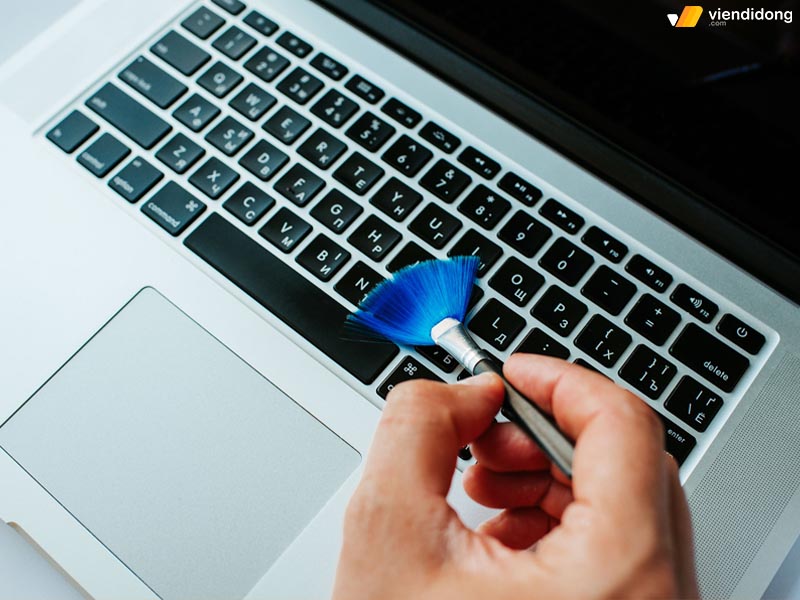
Vệ sinh laptop bàn phím bằng cọ từ trái sang phải
Bước 3: Vệ sinh cổng giao tiếp và ổ đĩa bằng bông khô lau thật sạch bên ngoài. Dùng cọ quét thật sâu để vệ sinh sạch sẽ.
Bước 4: Vệ sinh vỏ bằng vải thấm ít còn và lau chùi một cách dễ dàng.
Bước 5: Vệ sinh khe tản nhiệt, quạt thông gió bằng cọ thật kỹ, dùng tăm bông luồn qua các khe hở nhằm đảm bảo vị trí này được sạch. Sau đó, dùng bông tẩm cồn lau một lần nữa.
Bước 6: Vệ sinh keo tản nhiệt bằng cách kiểm tra vị trí này bị khô hay tróc. Lau nhẹ bề mặt chipset lẫn mặt sau phiến tản nhiệt bằng giấy khô thấm chút dung dịch vệ sinh. Chỉ nhỏ 1 giọt vừa đủ để tra keo mới vào tản nhiệt, không cần đợi keo khô và lắp bộ phận như ban đầu là xong.

Sử dụng keo tản nhiệt để khắc phục chủ quan trong việc không vệ sinh laptop thường xuyên
3. Vệ sinh laptop tại nhà cần lưu ý điều gì?
Một số điều cần lưu ý khi thực hiện vệ sinh laptop:
- Tắt thiết bị hoàn toàn, rứt cáp sạc và tháo pin trước khi vệ sinh laptop.
- Nắm rõ cách lắp đặt hạn chế rủi ro, ngăn nguy cơ vô nước, bị ẩm hay vệ sinh không được sạch.
- Giữ vững màn hình đằng sau để vệ sinh an toàn, hiệu quả.
- Không phun hoặc đổ trực tiếp dung dịch vào màn hình, dùng chổi quét nhẹ nhàng các góc màn hình.
4. Sử dụng dịch vụ vệ sinh Laptop, MacBook tại Viện Di Động
Với hơn 12 năm hoạt động, Viện Di Động là địa chỉ uy tín nhất để thể lựa chọn dịch vụ vệ sinh MacBook nếu là thiết bị của bạn là thương hiệu Apple. Mọi thao tác sẽ được thực hiện bởi đội ngũ kỹ thuật chuyên nghiệp, trang bị đầy đủ dụng cụ hiện đại, chuyên dụng, giúp vệ sinh dễ dàng và nhanh chóng trong vòng 1 – 2 giờ.
Đảm bảo mọi công việc được xử lý ngay tức khắc, không phát sinh phí ẩn, hoàn tiền 100% nếu không hài lòng về chất lượng dịch vụ. Do đó, hệ thống sẽ cố gắng hỗ trợ, tận tâm hết mình để giải đáp mọi thắc cho khách hàng.
5. Không chỉ làm sạch phần cứng mà cũng cần dọn dẹp phần mềm
Bên cạnh việc vệ sinh laptop bên ngoài phần cứng, bạn còn không nên chủ quan về việc vệ sinh phần mềm bên trong. Cụ thể là các file rác, bộ nhớ, phần mềm không cần thiết hoặc nhiều thứ vô tình tải về mà bạn không hề hay biết.

Khắc phục tình trạng không vệ sinh laptop định kỳ bằng cách xóa file rác phần mềm
Cho nên, phương pháp hiệu quả nhất chính là sử dụng các phần mềm dọn rác, diệt virus để gỡ bỏ phần mềm, các file dữ thừa còn tích lũy đang chiếm nhiều dung lượng đáng kể, gây nên nhiều cản trở hoạt động của máy.
6. Tạm kết
Trên đây là toàn bộ thông tin về 8 vấn đề bạn phải đối mặt nếu không vệ sinh laptop định kỳ, đúng cách. Hy vọng bài viết trên sẽ giúp bạn biết cách bảo quản máy tính thường xuyên, dễ dàng vệ sinh máy an toàn, giúp cho máy tính hoạt động mượt mà, bền bỉ lâu dài.
Mọi thông tin liên hệ với hệ thống sửa chữa Viện Di Động qua tổng đài 1800.6729 (miễn phí) hoặc fanpage Viện Di Động. Nhờ đó, giúp hỗ trợ kỹ thuật nhanh chóng, tư vấn kịp thời tại cơ sở uy tín (Tp.HCM – Hà Nội – Đà Nẵng) để khắc phục điện thoại, laptop và nhiều thiết bị công nghệ khác đang bị hư hỏng.
Xem thêm:
- Cách vệ sinh bàn phím MacBook Air, Pro đơn giản, có thể thực hiện tại nhà
- Cách vệ sinh màn hình MacBook đơn giản, dễ thực hiện, làm sạch từ A-Z
- Cách vệ sinh MacBook Pro chi tiết, nhanh chóng, dễ thực hiện
- Cách vệ sinh Pad chuột tại nhà cực chi tiết, trả lại vẻ ngoài như mới cho phụ kiện
Viện Di Động






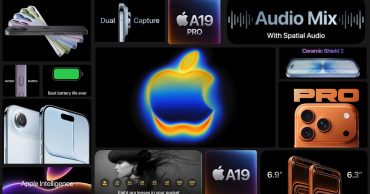

Bình luận & hỏi đáp